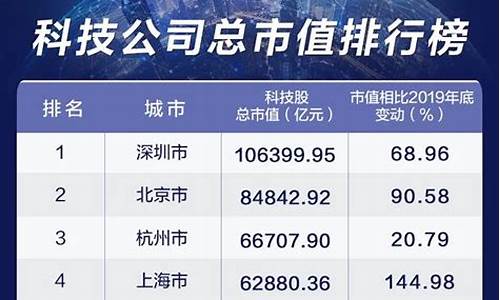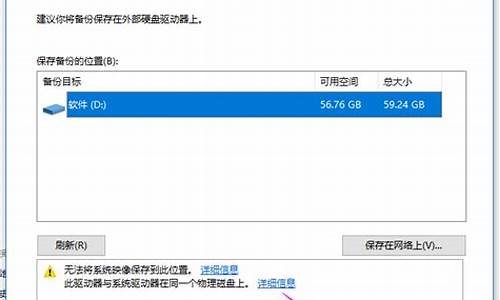最新电脑系统盘-电脑系统盘价格
1.怎么制作Win10的U盘安装盘
2.系统光盘能不能复制到u盘上,在到电脑安装系统
3.电脑系统分盘好还是不分盘好?
4.电脑重装系统后D盘变成了系统盘?怎么改回来?
怎么制作Win10的U盘安装盘

需要提前制作好系统盘(u盘),然后将U盘插入需要装系统的电脑,开机选择U盘启动项(不同的电脑,开机启动项快捷键可能会有所不同,请与经销商确认)
系统盘制作方法:
①一个有Windows系统的电脑(制作启动盘用)
②一个4G以上的U盘
③Windows10系统包
④软碟通UltraISO软件
1、下载完成后就可以开始安装:
2、接受协议,点击“下一步”:
3、选择默认安装路径即可,点击“下一步”:
4、选择默认选项即可,点击“下一步”:
5、点击“安装”:
6、安装完成:
7、打开刚才安装的UltraISO软件(Windows7系统下需要右击UltraISO图标选择以管理员身份运行),点击“继续试用”即可:
8、现在开始制作U盘版系统盘
①打开软碟通软件插上您的U盘
②打开您的系统镜像文件。就是准备工作时候需要到微软下载的那个。
③点击启动----写入硬盘映像
④在硬盘驱动器里选择您的U盘。
⑤点击写入,就开始制作了。
⑥耐心等待:
⑦成功啦,您现在拥有一个U盘版的系统盘啦。
按照以上步骤,windows 10镜像的U盘启动盘就制作完成了
系统光盘能不能复制到u盘上,在到电脑安装系统
系统光盘能复制到U盘上,再到电脑安装系统。
系统光盘仅仅是个介质,与U盘是一样的。复制到启动U盘后,用U盘引导系统,然后使用U盘安装更快捷更方便。安装系统后需要激活,正版系统的激活主要靠注册码,与存储介质无关。
扩展资料
系统光盘能复制到U盘上,再到电脑安装系统需要注意:
1、U盘重装系统,需要启动USB启动, 即将USB Boot后的选项修改为Enable。此时可能发现,在下方的EFI目录下没用USB选项。只需要保存现有设置后,重启电脑,重新进入BIOS,就能看到USB选项了。然后将USB选项移动到最上边,保存后重启,这样就能进入系统重装的界面了。
2、不是正版的安装包,可能系统安装之后,会缺少一些驱动,这个时候只要使用之前备份好驱动进行安装即可,只要能够连接到网络,就可以下载一个驱动人生,然后使用驱动人生去检测一下安装的情况,对于检测出缺失的文件,或以选择安装即可。
3、选择硬件兼容的操作系统。一些比较老旧的笔记本并没有测试过最新发布的操作系统,如win10这样有可能会导致系统安装出现问题,或者系统安装成功后有个别的硬件驱动无法找到,导致部分硬件功能无法使用。
电脑系统分盘好还是不分盘好?
分开好,不然你的电脑以后就别想重装了,太费劲了。分区软件有很多,一般的Ghost安装盘上都有,你如果装win10,C驱(主分区)不要小于100G,建议120G左右。Win7,不要小于80G,建议100G左右。
其他分区随便划分了
注意:电脑硬盘是否分区的主要区别!!!
电脑硬盘分区,主要是针对原机械硬盘系统盘和数据盘尽量分开,避免数据丢失。
对于目前主流的固态硬盘和机械硬盘的组合,个人认为意义不是很大。
一起来看看分区有哪些好处,不分区又会产生哪些影响吧。
分区的好处
1.数据安全性
硬盘分区,最显而易见的就是数据的安全性得到了保障;
将系统盘和数据盘分离,一旦系统出现问题,可以确保数据能够正常保存;
不会因为重装系统,需要格式化,导致数据丢失。
2.文件管理
通过划分磁盘分区,可以增强文件管理的系统性;
不同分类的文件类型,可以建立不同的盘符保存,条理性更强。
分区的劣势
这里是针对机械硬盘所说的,固态硬盘并不存在这样的问题。
机械硬盘分区越多,会导致硬盘性能出现下降;
这是与机械硬盘特殊的寻址方式所导致的,无法进行优化。
因此,目前固态硬盘+机械硬盘的设计方式,并不建议分区。
电脑重装系统后D盘变成了系统盘?怎么改回来?
只需将系统盘c盘的名称改为d盘,d盘的名称改为c盘即可解决这个问题,具体步骤如下:
1、第一步,按“win+r”打开运行,输入“regedit”,并点击确定进入注册表,如下图所示。
2、第二步,在注册表中找到:“HKEY_LOCAL_MACHINE\SYSTEM\MountedDevices”这个路径点进去,如下图所示。
3、第三步,进去之后,在右边的详情栏中找到c盘和d盘,如下图所示。
4、第四步,找到两个盘之后,修改对调这两个盘的名称并点击确定即可将系统盘从新换为c盘,如下图所示。
声明:本站所有文章资源内容,如无特殊说明或标注,均为采集网络资源。如若本站内容侵犯了原著者的合法权益,可联系本站删除。